- Apple Musicに入ったけど、聴きたかった曲の配信がなかった……。
- Apple Musicで配信されてない曲を聴くにはどうしたらいい?
- CDで取り込んだ曲をApple Musicに追加するには?
そんなお悩みを解決します。
- Apple Musicにない曲を追加する方法(PCあり・なし)
- Apple Musicで配信のない曲、CDを手に入れる手段について
- Apple Musicで配信されない曲があるのはなぜか
Apple Musicに入ってみたけど、自分が聴きたい曲が配信されてなかった、とお悩みの方もいるのではないでしょうか。
全アーティストのすべての曲が、Apple Musicに網羅されているわけではないですからね。
そこで今回はApple Musicで配信していない曲を追加する方法と、必要なものや手順についてまとめました。
- サブスク配信されていない音ゲー曲もApple Musicで楽しんでいます。
- ほかにもApple Musicの悩み解決記事を多く投稿。
この記事を読めば、Apple Musicで配信されている曲もされていない曲も、まとめて楽しめるようになりますよ。
Apple Musicにない曲は、自分で用意してライブラリに追加
配信がされていない曲やCDは、自分で用意した音楽ファイルやCDをApple Musicのミュージックライブラリに追加する必要があります。
Apple Musicで配信されている曲のほか、PCからもライブラリに追加できるので、自分の手持ちの曲を追加しましょう。
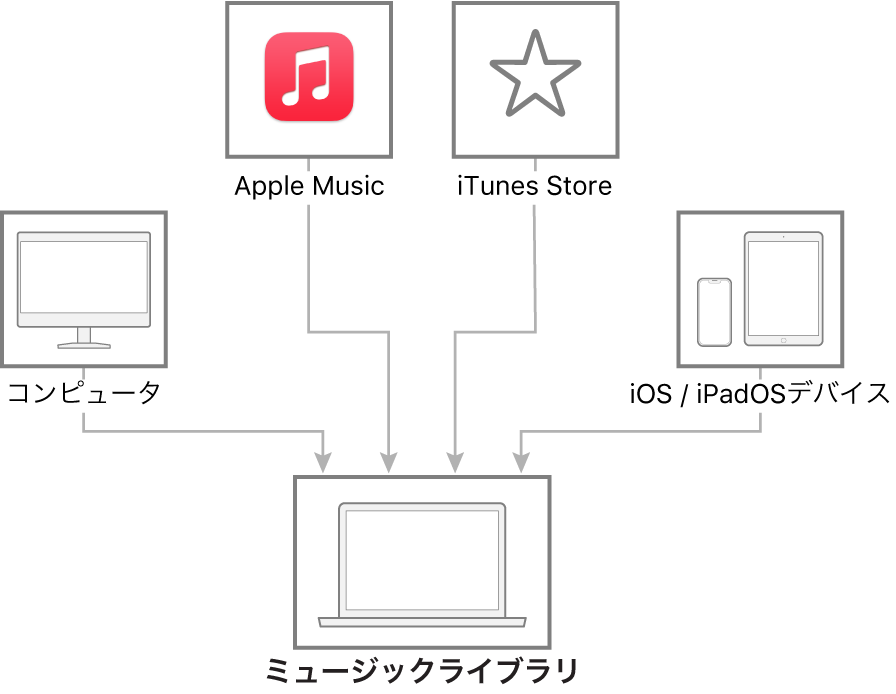
ライブラリに追加するためには、次のものが必要です。
- 聴きたい曲のデータファイル、もしくはCD
- パソコン(→ない場合についても解説)
- (CDを取り込む場合)CD・DVDドライブ
- iTunes、もしくはPC版Apple Music
聴きたい曲やCDをまだ手元に持っていないのであれば、「Apple Musicにない曲・CDを手に入れるには」で解説する方法で手に入れましょう。
PC版Apple Musicからライブラリに追加
PC版Apple Musicをつかえば、アプリとほぼ同じ構成の画面でライブラリの編集や追加ができます。
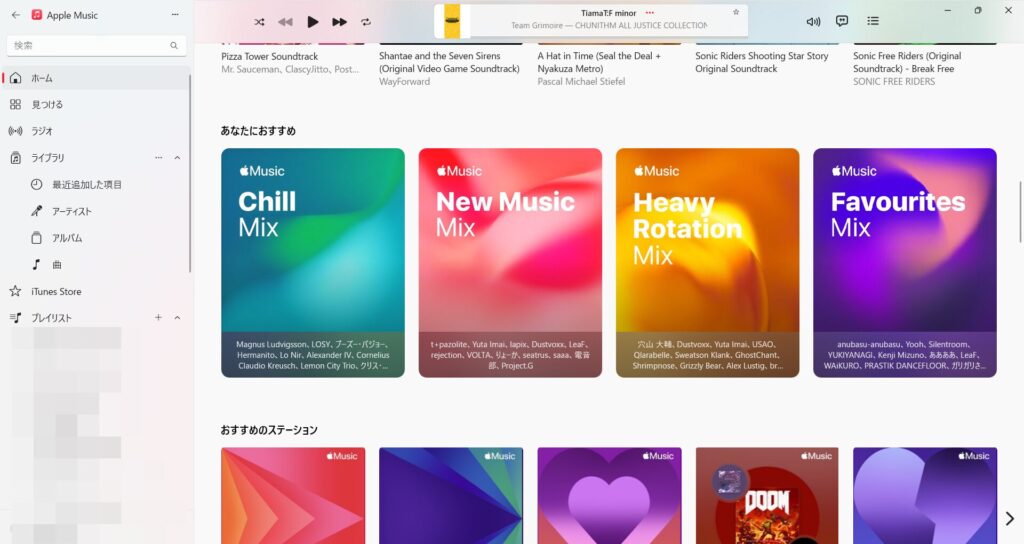
パソコンにPC版のApple Musicがない場合、まずはソフトのダウンロードとインストールをしましょう。
初期設定を済ませてサインインすると、サイドバーからライブラリを開けます。
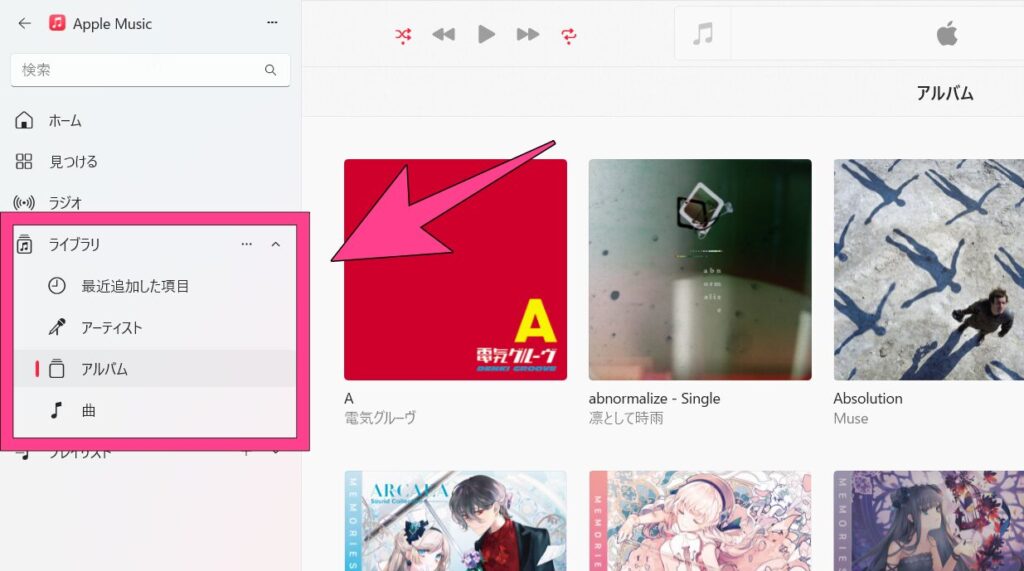
ライブラリに聴きたい曲を追加するには、保存してある音楽ファイルをドラッグアンドドロップしましょう。
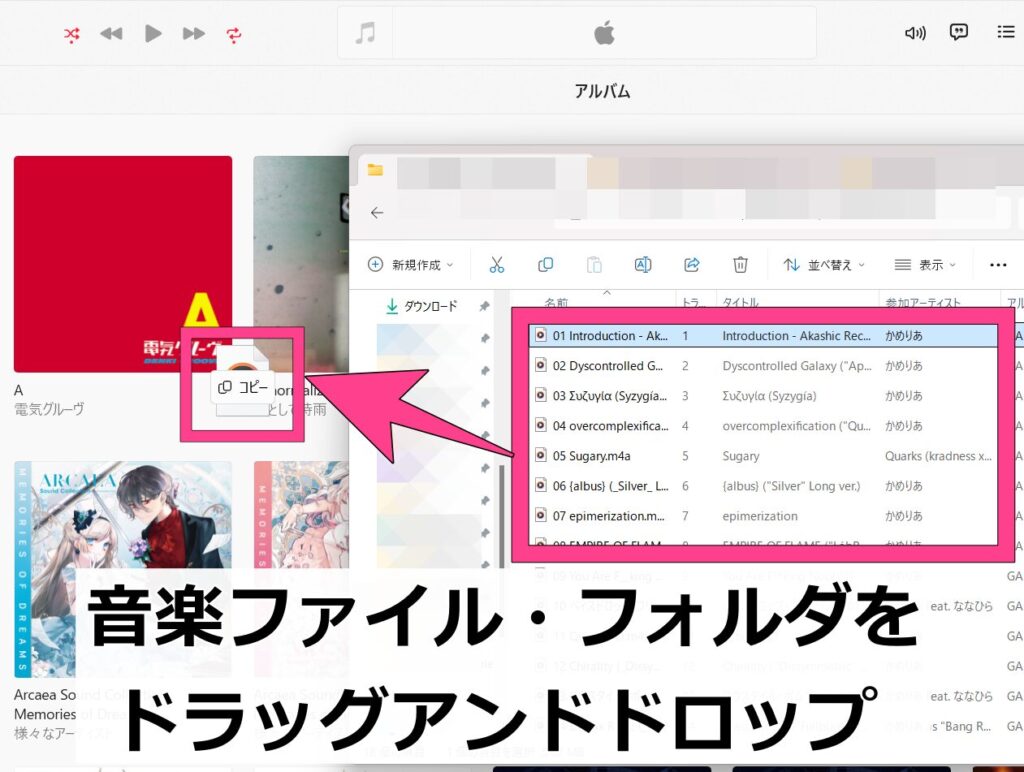
ライブラリに追加され、Apple Musicで再生できるようになります。
Windows版Apple MusicはCDを取りこむ機能がない
ただしWindows版のApple MusicだとCDを取り込む機能がないため、別のソフトを使う必要があります。
一度別のソフトでCDのデータを取り込んでから、そのデータファイルをApple Musicで追加しなければいけません。
解決方法については、「Apple MusicでCDが取り込みできない!対処法3選【windows版】」で解説しています。

代わりの手段はiTunesが一番使いやすいですが、Apple Musicをインストールしていると「ミュージック」機能が使えません。
一時的にアンインストールするだけなら問題ないですが、何度も使うなら別ソフトの使用をオススメします。
「Apple MusicでCDが取り込みできない!対処法3選【windows版】」ではおすすめのCD取り込み機能を持ったソフトや、使い方を紹介しています。
iTunesをつかってライブラリに追加
iTunesの場合もApple Musicと同じで、ドラッグアンドドロップで音楽ファイルをライブラリに入れられます。
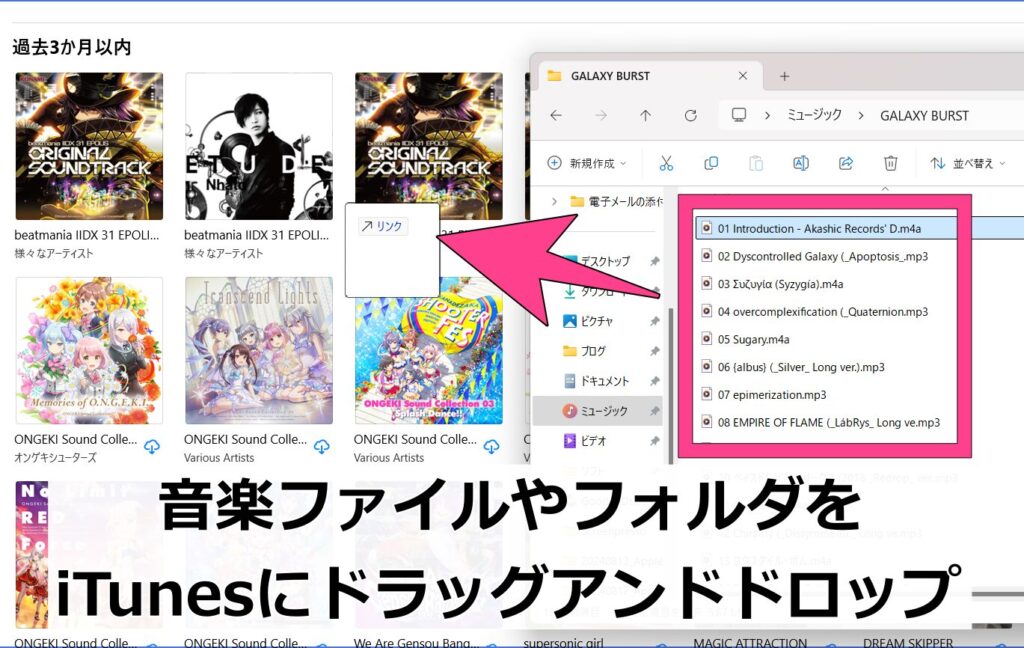
またiTunesであれば、CDの曲を取り込んでデータ化(リッピング)し、そのままライブラリに追加することもできます。
iTunesを起動した状態でPCのドライブにCDを入れると、曲の取り込みが始まります。

読み込み画面に移らないときは、ウインドウの左上にあるCDマークのボタンをクリック。
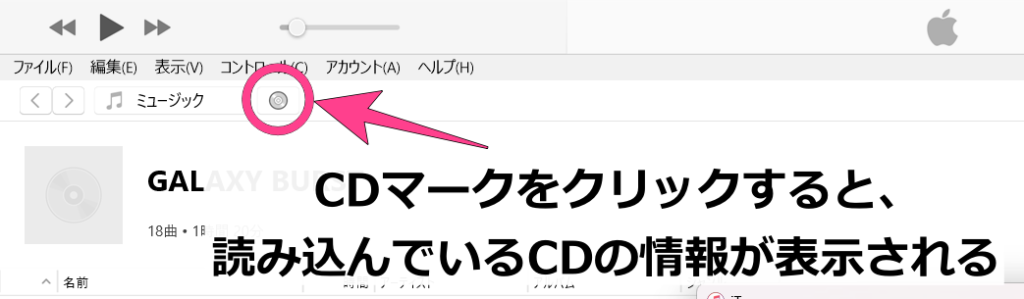
CD情報が表示されるので、そこから読み込みを開始します。
読み込みが完了すれば読み込んだCDはデータとしてパソコンに保存され、そのままライブラリにも追加されます。
(参考)PCでCDの曲をiTunesに読み込む – Apple サポート (日本)
Android版の設定
iTunesやPCのApple Musicで「ライブラリを同期」設定をオンにすれば、Androidスマホでも同じ曲が聴けるようになります。
曲のデータを追加したのに同期設定をしないと、ほかのデバイスでは再生できないどころか表示もされません。
Androidに限らず、iPhoneなどほかのデバイスでも聴けないので注意。
設定するのはiTunesやPC版Apple Music側で、Andoroidでは同期についての設定はないのでいじる必要はありません。
CDの曲やデータを入れたときに、「ライブラリを同期」がオンになっているかも一緒に確認してくださいね。
Apple Musicでのライブラリ同期の設定方法
左上の「・・・」をクリックし、「設定」を開きます。
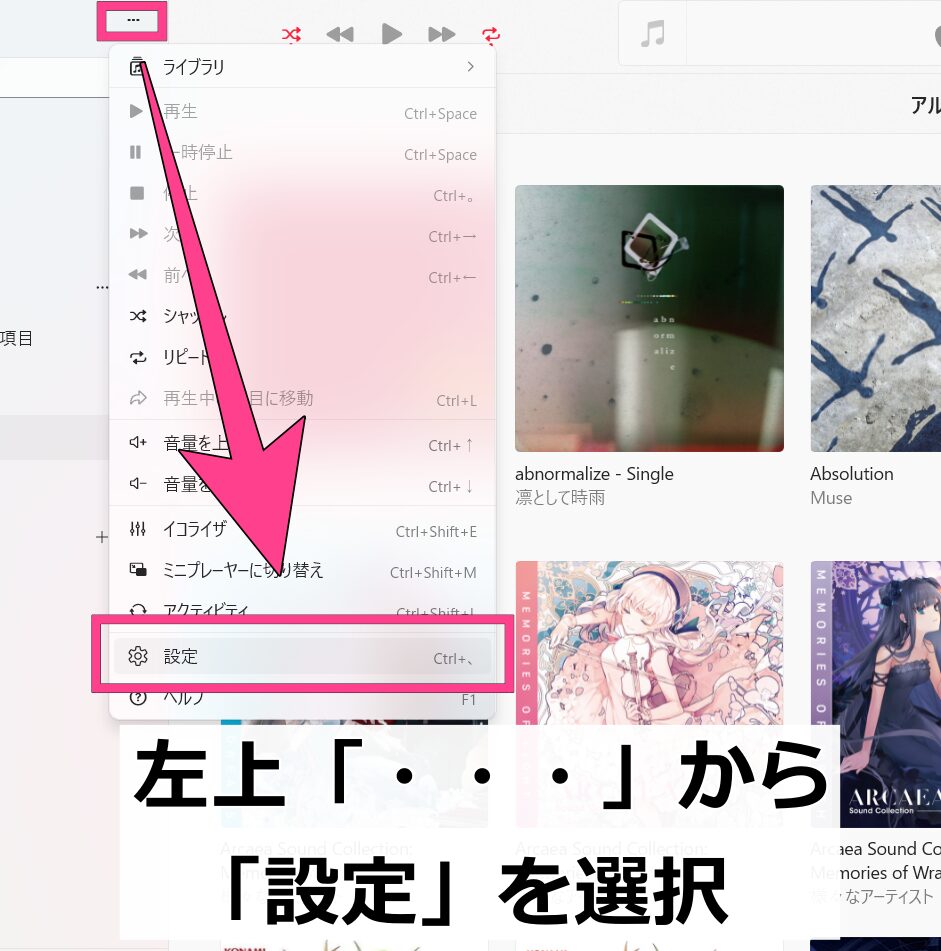
「一般」を選択。
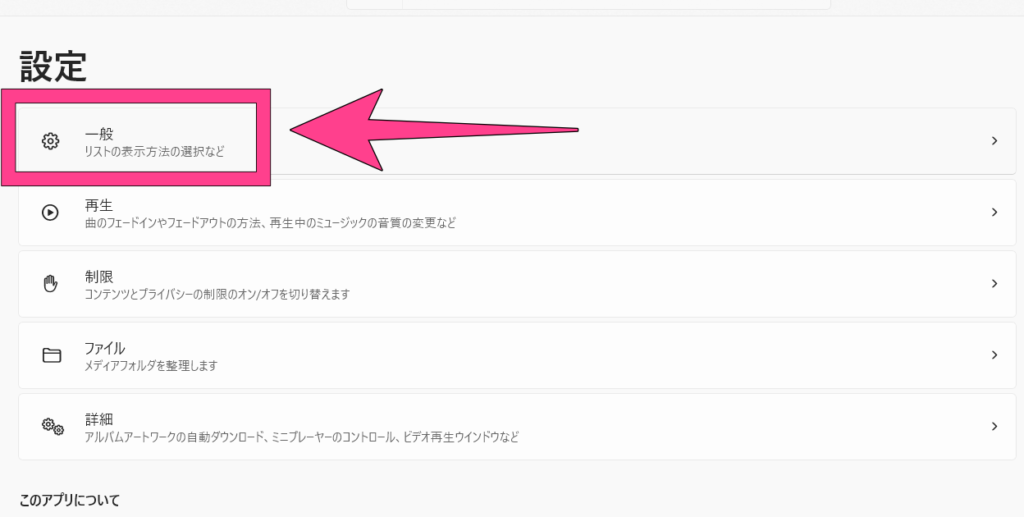
「ライブラリを同期」がオンになっているかを確認して、オフの場合はトグルボタンをクリック。
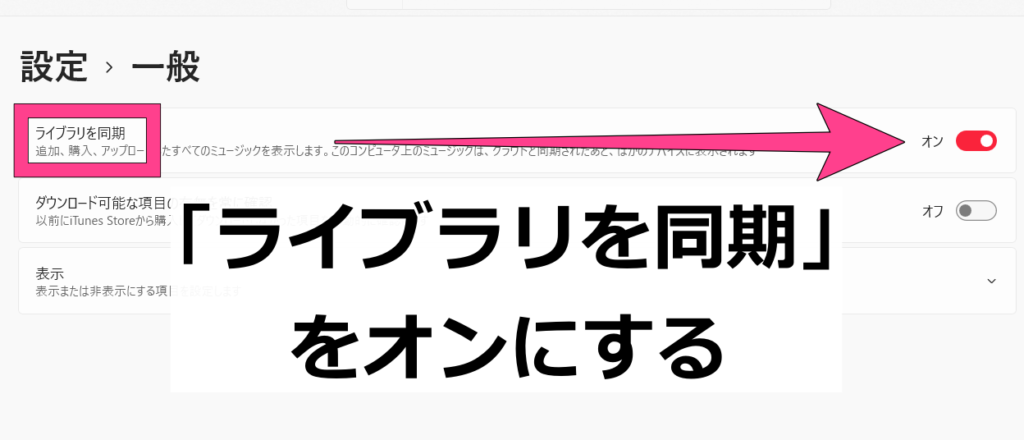
iTunesでのライブラリ同期の設定方法
左上の「編集」メニューから、「環境設定」を選択。
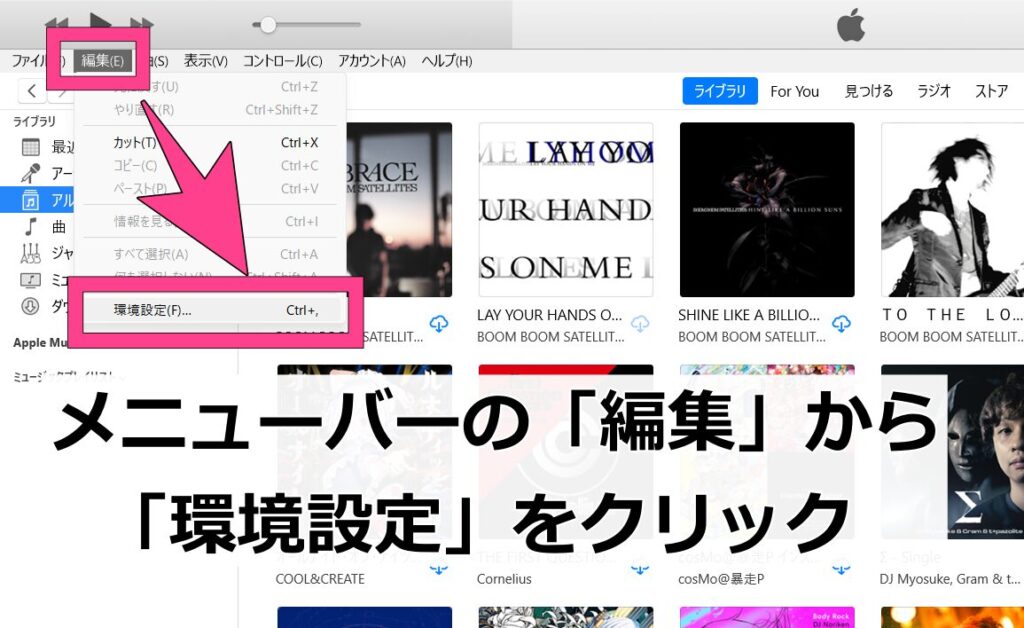
「一般」タブを選択し、「iCloudミュージックライブラリ」にチェックを入れる。
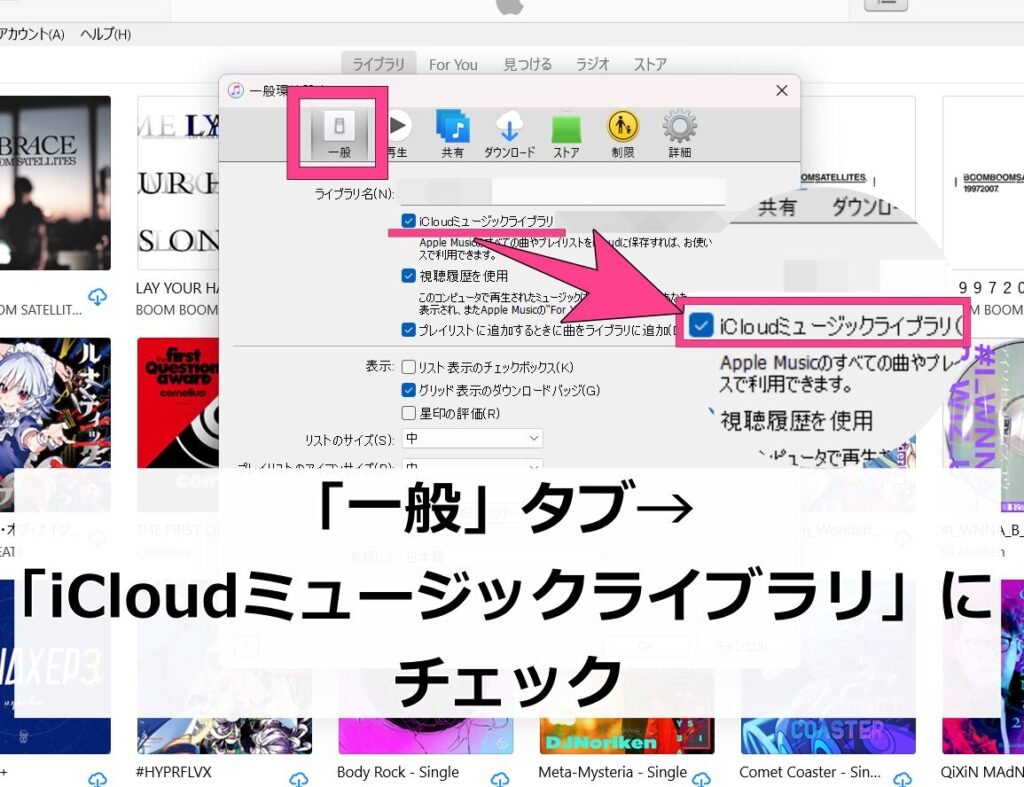
せっかく入れたCDや曲が聴けなくなってしまうため、必ず設定で同期をオンにしておきましょう。
パソコン無しでApple Musicに曲を入れるには
パソコンがなくてiTunesやPC版Apple Musicが使えない場合には、曲をいれるために二通りの方法が考えられます。
- iTunes Storeから購入してダウンロード
- アイ・オー・データのCDドライブ「CDレコ」
iTunes Storeから購入してダウンロード
iTunes Storeから購入した曲ならすぐにライブラリに追加されるため、スマホだけでもApple Musicで聴けます。
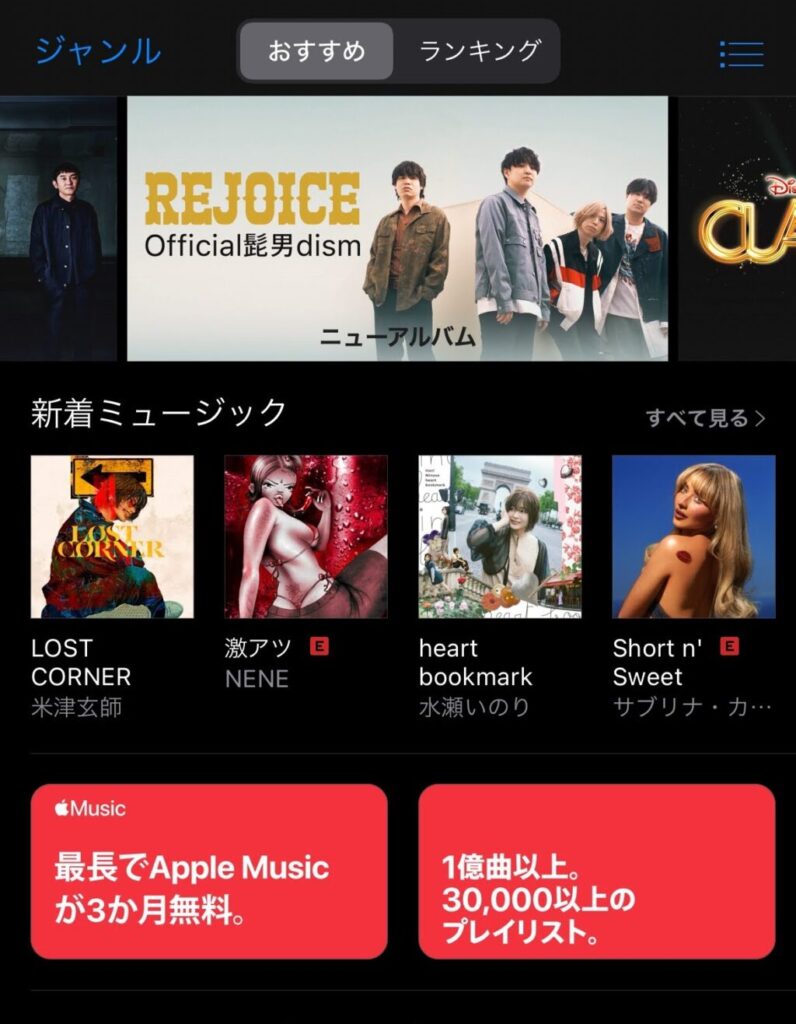
またApple Musicを解約しても、再ダウンロードして聴き続けることもできます。
購入した曲は「購入した音楽」プレイリストとして作成されるので、確認のほか別のプレイリストに追加するのもいいでしょう。
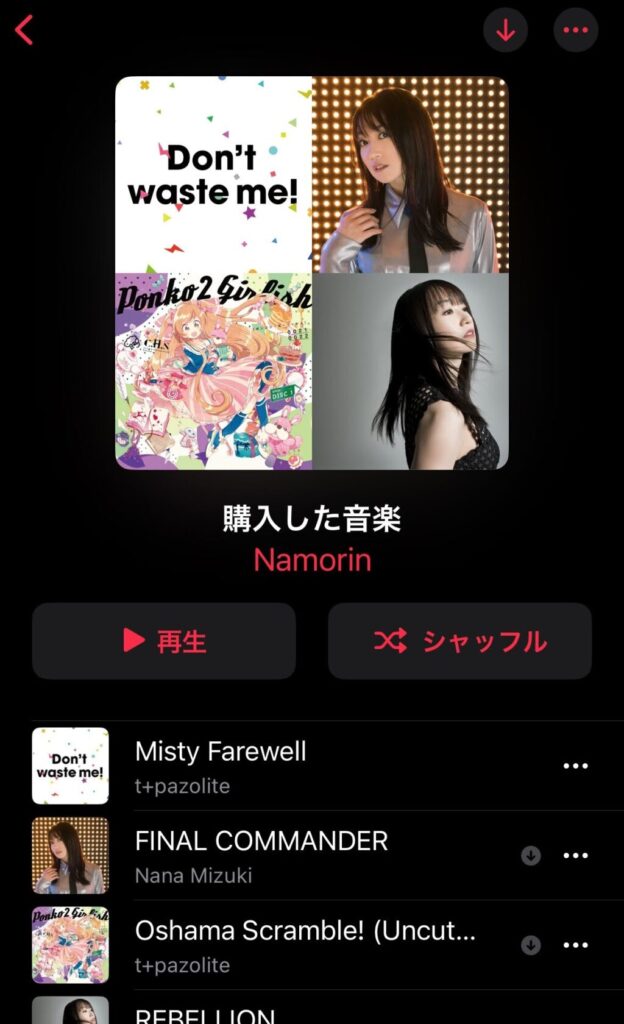
アイ・オー・データのCDドライブ「CDレコ」
手持ちのCDから曲を取り込みたいときには、アイ・オー・データの「CDレコ」を使うとスマホだけで完結できます。
CDドライブとスマホをつなぐことで、読み込んだ曲をスマホに転送しアプリで聴くことが可能です。
さらにApple Musicとも連携しているので、配信されている曲と「CDレコ」で取り込んだ曲と一緒に聴ける利点があります。
ただし次のようなデメリットもあります。
それでもPCなしでCDが取り込めるのは非常に便利なので、PCを持っていない方は検討してみてくださいね。
Apple Musicにない曲・CDを手に入れるには
サブスク配信されていない曲を手に入れるには、CDを買う以外にも
- ダウンロードストアで購入
- レンタルCDを借りて取り込む
といった方法があります。
個別で数曲だけが欲しい場合にはダウンロード、CDごと聴きたいならレンタルがおすすめです。
iTunes Storeで購入・ダウンロード
ダウンロードストアの中でも、Apple Musicとの連携を考えると一番使いやすいのはiTunes Store。
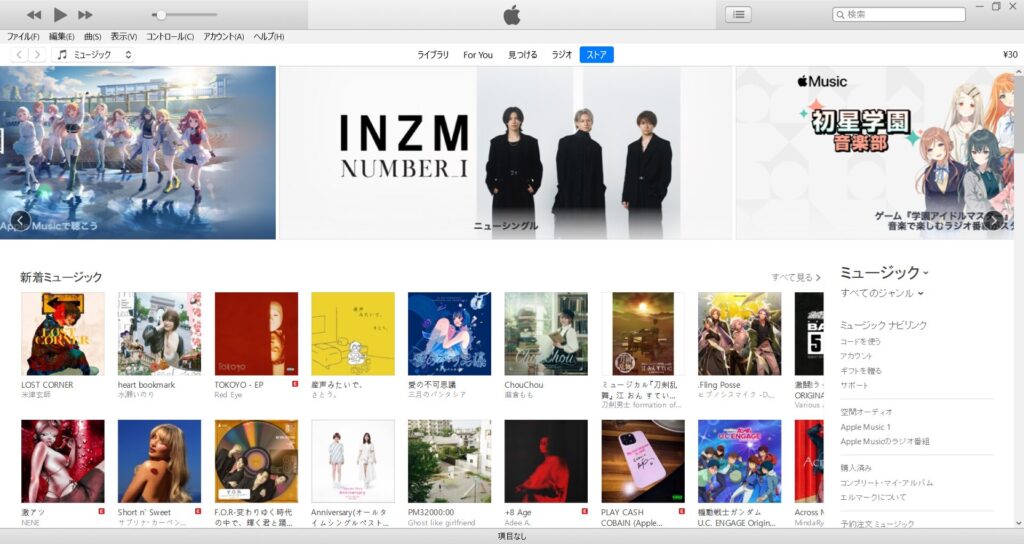
購入した時点でライブラリに自動で追加されて、すぐに聴けるからです。
一度曲を買えばいつでも再ダウンロードできるので、データが無くなる心配もありません。
ただしサブスクで聴けない曲は配信もされていないケースが多いので、ラインナップに期待は禁物。
またレンタルと比べると1曲あたりの値段は高く、たくさん聞きたい場合はおすすめできません。
宅配レンタルで借りたCDを取り込む
ダウンロードでも販売がなく、CDを買うにも高いというときには、CDをレンタルで借りて取り込むのが良いでしょう。

CDが発売されていれば、大抵の場合はレンタルで借りることができるはずです。
特に宅配レンタルをつかえばお店に行く必要もなく、たくさんの在庫から目当てのCDを探すことができるのでおすすめです。
初回登録であれば宅配レンタルは1ヶ月間無料なので、借りたいCDがあるかまずは検索してみてはいかがでしょうか。
宅配レンタルについては、「サブスク未解禁の音ゲーサントラを無料or安く手に入れる【宅配レンタル】」でくわしく解説しています。

Apple Musicで配信してない曲があるのはなぜ?
Apple Musicですべての曲は配信されていないわけですが、なぜサブスクで配信されていない曲があったりアーティストがいるのでしょうか。
サブスク配信がされない理由は、大きく分けて3つ考えられます。
- サブスクで得られる収益が少ないから
- レコード会社などの権利関係の問題
- アーティスト自身の音楽や権利に対する信条
収益の問題
配信がされない大きな理由のひとつが、サブスク配信ではCDを販売するよりも儲けられないから。
サブスクで曲が再生されても、CDに比べても得られる収益はかなり少ないです。
一方でサブスク配信をするとCDを買わなくても聞けてしまうので、結果としてCDを買う人は少なくなります。
そのためサブスク解禁によってCDの売り上げは減り、しかしサブスク再生の収益は少ないという状況が起こり得るのです。
アーティストやレコード会社が全体の収益が下がることを恐れて、サブスク配信を避けていると考えられます。
権利の問題
また曲にかかわる権利関係の複雑さや、アーティストに関わる不祥事などによって配信されないケースもあります。
例えばフリッパーズ・ギター『ヘッド博士の世界塔』は90年代の名盤と言われますが、現在でもサブスクでの配信はありません。
アルバム全体にわたって無断サンプリングが行われていて、原曲との権利関係が複雑なため、ともいわれていますね。
またその曲に関わったアーティストが犯罪などの問題をおこしたときには、レコード会社側が配信を止める場合も。
作曲家の田中秀和氏が2022年12月に逮捕された際には、作曲した『アイドルマスター』シリーズ曲がすべてサブスクから除外されました。
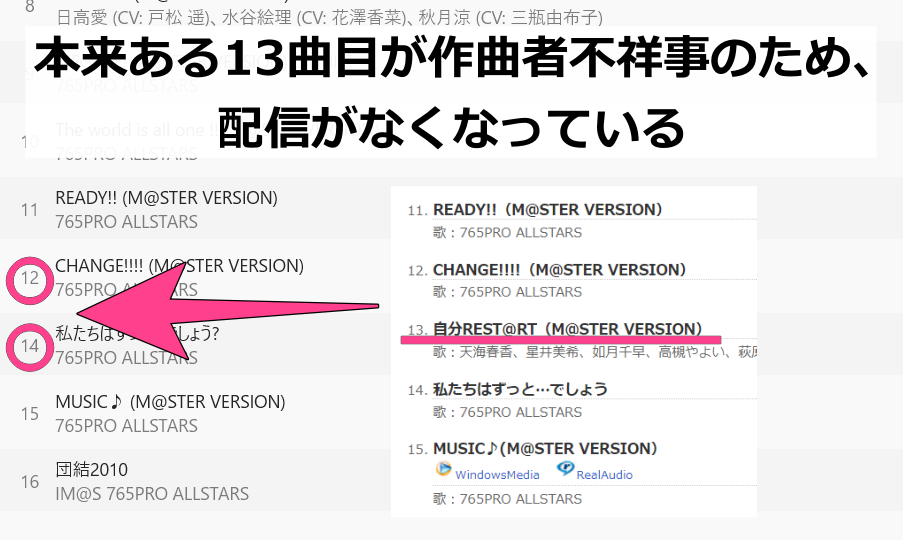
一方で不祥事によりサブスク配信がなくなったものの、その後配信が再開された電気グルーヴのようなケースもあります。
CDであれば手元に残り続けますが、サブスクの場合は途中で配信がなくなって聴けなくなるケースも十分有り得るのです。
配信するかしないかはアーティスト次第
収益や権利の問題ではなく、サブスクに対するアーティストの考え方も配信状況には影響します。
いろんな要素があったとしても、結局のところ配信するかどうかを決めるのはアーティスト自身だからです。
例としてマキシマムザ亮君(マキシマムザホルモン)は、CDの歌詞解説やジャケットなどのアイデアを含めて聴いて欲しいと語ります。
サブスクでも面白い形で配信できるなら、いつか置いてもいいかなとは思ってはいるんですけど。スマホも普及しているし、そっちの方が便利で、自分たちの音楽が広がる可能性があることも理解していますし。ただ、僕はパッケージや歌詞カードのアートワークを含めて音楽の一つだと思っているので、曲だけを配信する形にはしたくない。
出典:「音楽以外の要素もロックの一部!」復活発表前にマキシマムザ亮君が語っていた、ホルモンを紐解くインタビューを解禁! – ねとらぼ
また山下達郎もインタビューで、サブスク配信をする考えはないことを明らかにしています。
「だって、表現に携わっていない人間が自由に曲をばらまいて、そのもうけを取ってるんだもの。それはマーケットとしての勝利で、音楽的な勝利と関係ない。本来、音楽はそういうことを考えないで作らなきゃいけないのに」
出典:時代の試練に耐える音楽を――「落ちこぼれ」から歩んできた山下達郎の半世紀(2022年6月11日時点アーカイブ)
音楽をどうするのかはつくった人たちの権利であって、配信するかしないかも自由。
「時代の流れに合わせて、全アーティストサブスク解禁して」なんていうのは、わがままにもほどがあるって感じですね。
ほかのサブスクでも配信状況はほぼ同じ
ちなみにApple Musicにないけれど、ほかのサブスクでは配信されているというケースはあまりありません。
サブスク配信する場合、多くはtunecoreなどの配信代行サービス(ディストリビューター)を使っています。
登録すればApple Musicだけではなく、Spotify・Amazon・AWAなどメジャー・マイナー含め55以上のサービスに音楽の一括配信が可能です。
そのためほとんどのサブスクが同じラインナップになるので、Apple Musicにないからといってほかのサブスクで探すのはあまり意味がありません。
Apple Musicを含めたサブスクにないのであれば、ダウンロード・レンタル・中古で手に入れるくらいしか手はないわけですね。
YouTube Musicだと公式MVがアップロードされてれば、音楽とは別に聴くことができます。
これはYouTube Musicにしかないメリットで、ほかのサブスクよりも実質的に多くの曲が聞けます。
アップルミュージックにない曲を入れる方法のまとめ
今回の記事では、アップルミュージックにない曲を入れる方法について解説しました。
- Apple Musicのミュージックライブラリに追加すれば、どのデバイスからでも再生可能
- iTunesやPC版Apple MusicからCDや楽曲ファイルを追加できる
- PCがない場合でも「CDレコ」などで代用可
- CDやデータはダウンロード・レンタルで手に入れる
- サブスク配信しないのは収益・権利の問題や信条が関わっている
サブスク解禁されていない曲でも、CDやデータを用意すればサブスクといっしょに楽しむことができます。
特にApple Musicは配信楽曲とそうでない曲を一緒のライブラリで管理できて、非常に便利です。
同じプレイリストにまとめて連続再生もできるので、この記事を参考に色んな曲を楽しんでくださいね。
Apple Musicの関連記事はこちら

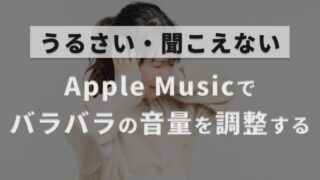






 >>
>>








もちろんサブスクで気軽に聞ければ、この上なく嬉しいんですけどね。